
Det händer ofta att när du lyssnar på musik så bryts ljudet av en anslutning, larm eller säkerhetsmeddelande, vilket är ganska irriterande. Lär dig hur du inaktiverar och ta bort aviseringar från airpods för att undvika avbrott medan du använder dem.
Airpods ljudaviseringar
Främst bör du tänka på det att använda Airpods med mycket hög ljudnivå och under lång tid kan vara skadligt för din hörselhälsa. Generellt sett är huvudmeddelandena för Airpods ljud, de kommer att meddela dig om du har överskridit en bit när det gäller tid och användningsvolym. Ett tydligt exempel är när du överskrider en 7-timmarsreproduktion på mer än 40 dB/decibel inom ett intervall på 80 dagar.
Apple-enheter kan meddela dig när du överskrider denna gräns, för att öka medvetenheten om korrekt användning av Airpods och på så sätt skydda din hörsel. Detta meddelande ber dig att sänka volymnivån, efter första gången du får detta meddelande, automatiskt när du upprättar anslutningen mellan hörlurarna och enheten kommer tonen att justeras till en lägre nivå, även om du kan sedan justera den till den nivå du vill ha.
Det bör noteras att denna gräns motsvarar 40 timmar på 7 dagar, gäller endast för mediauppspelning, så telefonsamtal faller utanför detta mätområde.
Om du är intresserad av att veta vad ljudnivån på dina Airpods är, för att verifiera om den är tillräcklig, beroende på Apple-enhet, behöver du bara göra följande:
- Apple Watch: Gå in i kontrollcentret genom att svepa uppåt och välj ljudikonen.
- iphone: Dra skärmen nedåt från höger sida av skärmen och välj ljudikonen.
Hur kontrollerar man aviseringar?
Innan du vet hur du tar bort aviseringar från Airpods måste du först identifiera vilka alla aviseringar du har aktiva på din enhet är. När det gäller iPhone måste du göra följande:
- Gå in i applikationen Hälsa.
- Välj alternativet "UTFORSKA".
- Välj ikonen audio.
- Välj sedan alternativet ljudaviseringar.
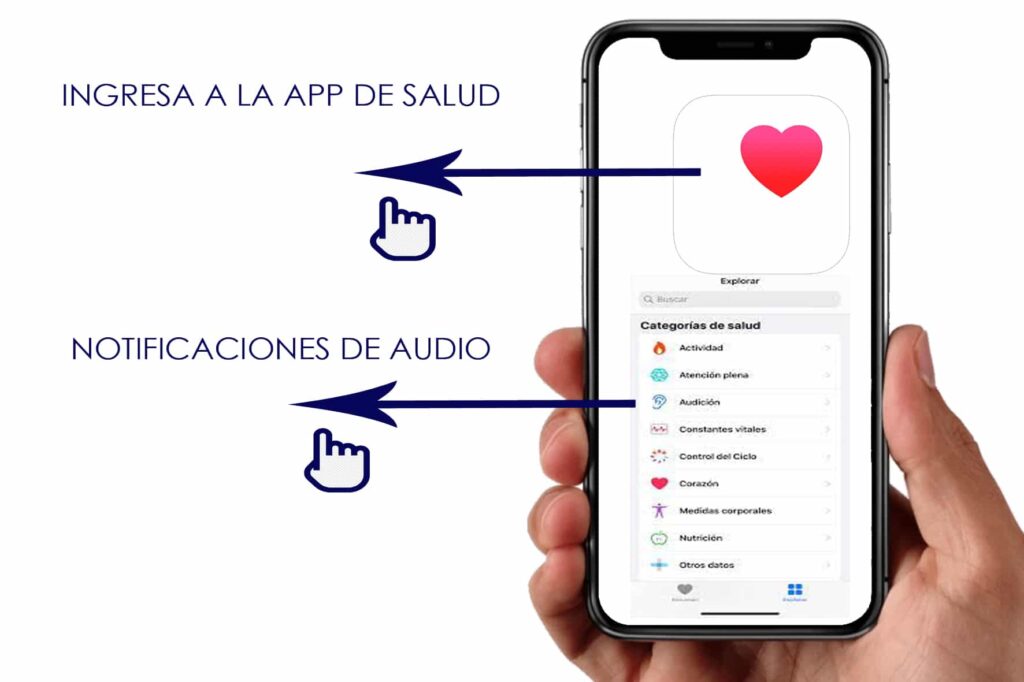
När du har identifierat de aktiva aviseringarna för Airpods kan du välja vilka som ska inaktiveras och vilka som ska behållas, beroende på dina behov.
Steg att följa för att ta bort aviseringar från AirPods
Du måste följa tre enkla steg, antingen för att inaktivera eller aktivera eventuella meddelanden om applikationer installerade på dina Apple-enheter, dessa är:
- Öppna konfiguration från din iPhone.
- Välj alternativ "LJUD OCH VIBRATION".
- Gå in i avsnittet "HÖRRTELEFONSÄKERHET".
Vart och ett av meddelandealternativen kommer att reflekteras på skärmen, du behöver bara välja om du vill aktivera det eller ta bort meddelande från Airpods. Ett annat alternativ som den erbjuder dig är ljudreducering, på detta sätt kommer volymen att styras automatiskt när du överskrider gränsintervallet som vi nämnde ovan.
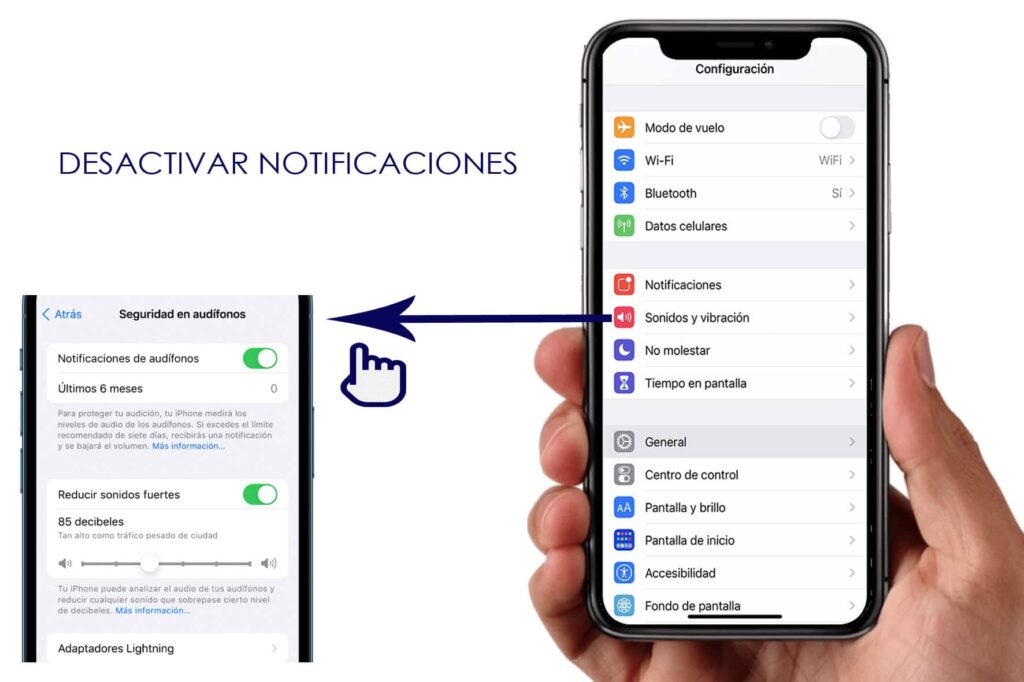
VIKTIGA DATA: Det är mycket viktigt att du vet att det, beroende på var du bor, finns det vissa säkerhetsparametrar för Apple-enheter som inte tillåter att ljudaviseringar inaktiveras i vissa länder. Ta reda på om detta villkor gäller i ditt område.
Kan jag stänga av Siri Assistant-aviseringar på Airpods?
Det är välkänt att du med Airpods också kan njuta av funktionerna hos Apple Siri-assistenten, så det är vanligt att medan du njuter av ditt multimediainnehåll avbryts du av Siris röst, så du kommer att undra om du kan eliminera Siri-funktioner på dina Airpods.
Låt oss markera att Siri är aktiverat för att spela upp notiser från applikationer som whatsapp, Twitter eller snapchat, även för iMessage-aviseringar och larm. Om du är en av personerna som får många aviseringar från dessa ovannämnda appar, så kan Siri-funktionen vara irriterande nog, även om det inte är en funktion som är aktiverad som standard, det vill säga det måste göras manuellt, men det är i ditt fall.Särskilt Siri har aktiva aviseringar på dina Airpods, vi kommer att berätta hur du inaktiverar dem.
steg
Om du har iOS 15-systemuppdateringen på din Apple-enhet är Siri-funktionerna säkert aktiverade på dina Airpods, för att avaktivera dem behöver du bara utföra 4 steg:
- Först: Ange inställningarna för din enhet
- För det andra: Välj aviseringar
- För det tredje: I Siri-sektionen väljer du alternativet "ANNONCER NOTIFICATIONS"
- För det fjärde: Nu behöver du bara inaktivera dem i alternativet "ANNONSANMÄLAN".
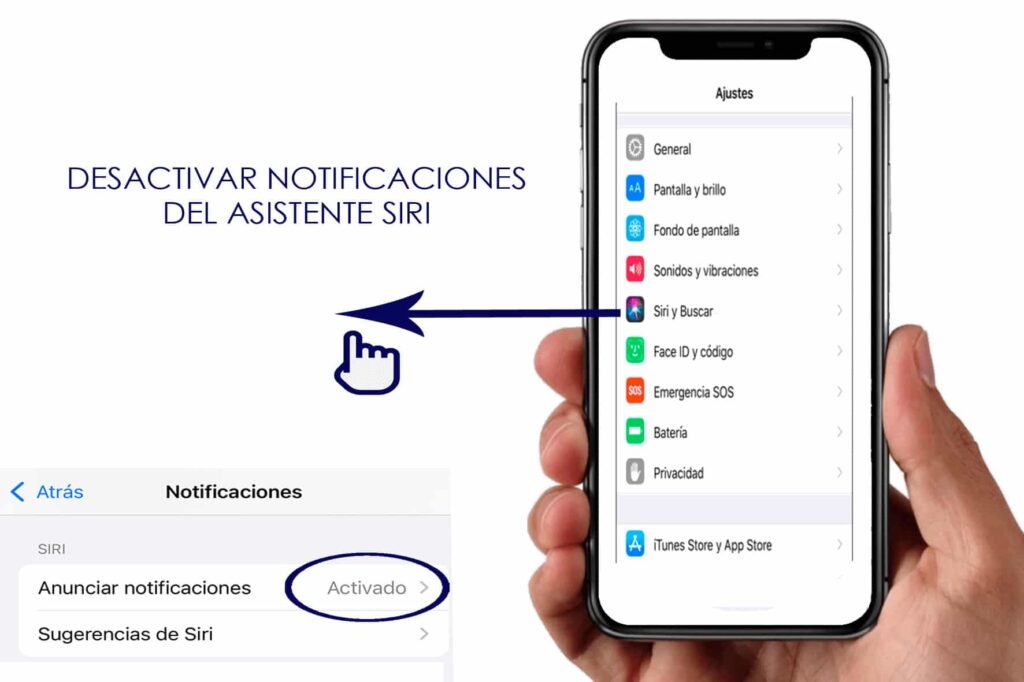
Kom ihåg att denna automatiska uppdatering av aktiverade Siri-funktioner endast gäller enheter med iOS 15-systemet, så om din version är tidigare än detta är det mest troligt att Siri-aviseringar inte är aktiverade, eftersom det inte är ett standardverktyg.
Aviseringar om Airpods återansluter
Andra aviseringar som kan vara aktiva på dina Airpods är aviseringar om återanslutning, endast för de som följer med den nya. uppdaterad firmware, med vilka chips med nya funktioner introducerades som inte bara ger bättre ljudkvalitet, utan även möjliggör anslutningsutbyte mellan olika enheter med samma Apple-ID.
De senaste Airpods-modellerna som inkluderar denna nya Firmware är Airpods Pro, Airpods XNUMXnd Generation, Powerbeats, Powerbeats Pro och Solo Pro. Irritationen börjar när enheten låses upp och en prompt dyker upp, vilket de flesta av användarna anser vara ganska onödigt.
Hur stänger jag av Airpods återanslutningsaviseringar?
För att du ska ta bort aviseringar från att återansluta Airpods måste du följa fyra enkla steg, som är:
- Upprätta anslutningen av dina Airpods till din Iphone.
- Gå in i menyn konfiguration av bluetooth.
- Välj alternativet "YO” visas precis bredvid de anslutna hörlurarna.
- Du måste ange alternativet "CONN. TILL DENNA IPHONE”.
- Inaktivera det automatiska alternativet vid senaste anslutning.
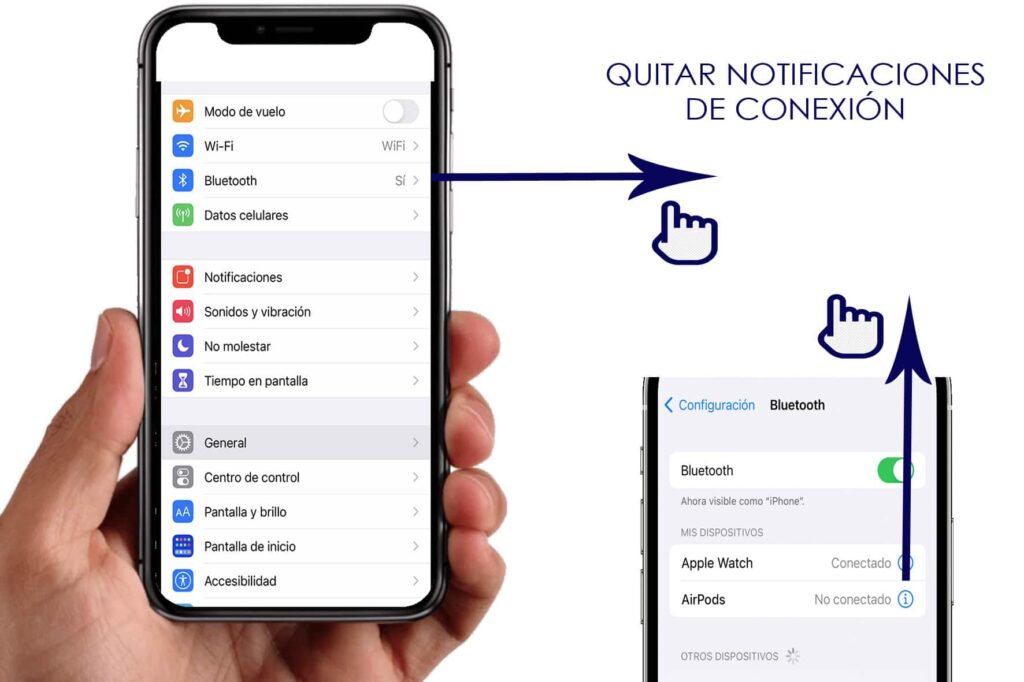
När du gör detta kommer anslutningsaviseringarna att tas bort varje gång du byter uppspelning av dina Airpods från en enhet till en annan.
Du kanske också är intresserad av att veta det bästa SIRI frågor.